Ruang yang tidak mencukupi bisa menjadi penyebab masalah penyimpanan foto Anda
- Seperti yang mungkin pernah Anda alami, terkadang saat Anda menyimpan gambar dari Facebook ke komputer, mungkin gagal dan memberi Anda kesalahan.
- Kesalahan ini dapat disebabkan oleh banyak hal seperti koneksi internet yang rendah, penyimpanan yang tidak mencukupi dan banyak lagi.
- Untungnya, kami mengeksplorasi berbagai cara untuk menyelesaikan masalah ini seperti yang akan Anda temukan di bawah ini.
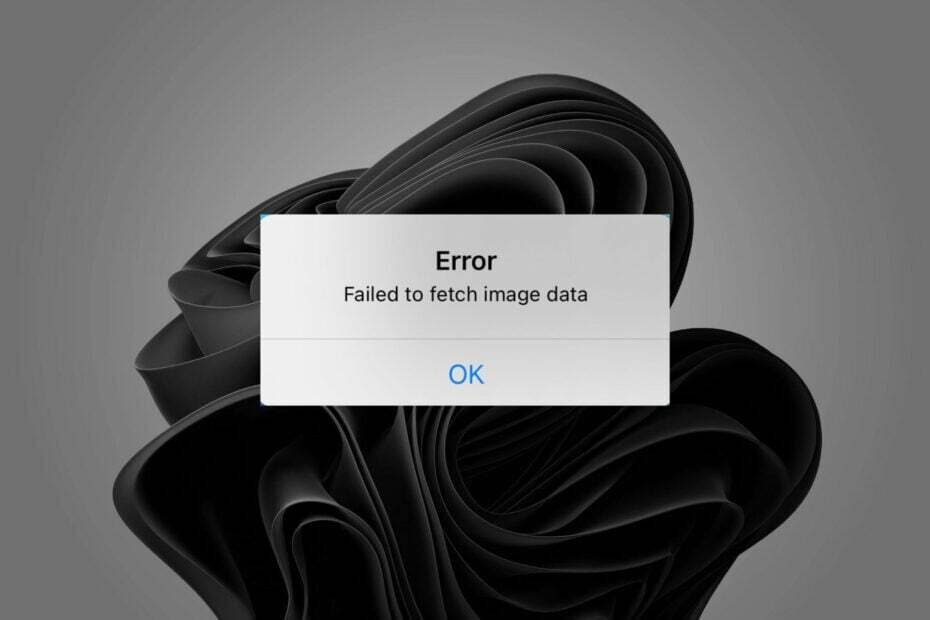
CCleaner adalah salah satu perangkat lunak paling tepercaya yang menjaga PC Anda tetap bersih dan optimal tanpa mengganggu elemen sistem yang penting. Unduh sekarang ke:
- Bersihkan cache dan cookie Anda untuk penjelajahan yang sempurna
- Bersihkan kesalahan registri dan pengaturan yang rusak
- Bekerja dan bermain lebih cepat dengan startup PC yang lebih cepat
- Periksa kesehatan PC Anda
- Perbarui driver dan perangkat lunak untuk menghindari kesalahan umum
Menjaga sistem Anda berfungsi penuh
Facebook adalah salah satu jejaring sosial terbesar di dunia dengan jutaan pengguna aktif. Namun ada beberapa pengguna yang menghadapi masalah saat mengunggah atau menyimpan foto dari desktop atau perangkat seluler mereka.
Ini adalah kesalahan umum yang terjadi di Facebook. Kesalahan biasanya terjadi saat Anda mencoba menyimpan foto tetapi tidak berhasil.
Jika Anda tidak memiliki cukup ruang untuk menyimpan foto, itu akan gagal. Anda bisa memperbaikinya dengan menghapus foto atau video yang sudah tidak diperlukan lagi. Terkadang, bisa jadi browser yang Anda gunakan sehingga Anda dapat beralih ke a Peramban yang disetujui Facebook untuk respon yang lebih baik.
Mengapa Facebook tidak dapat menyimpan foto saya di Windows 10/11?
Beberapa alasan mengapa Anda tidak dapat menyimpan foto Facebook di PC Anda meliputi:
- Koneksi internet tidak stabil – Koneksi internet Anda mungkin down atau tidak stabil. Jika koneksi internet Anda sangat lambat maka akan memakan waktu lebih lama untuk mengunggah satu foto di Facebook.
- Format berkas tidak didukung – Meskipun Windows 10/11 mendukung berbagai format file, tidak semuanya kompatibel dengan Facebook.
- Penyimpanan tidak cukup – Anda mungkin tidak memiliki cukup ruang disk yang tersedia di komputer Anda yang menyebabkan kesalahan penyimpanan saat menyimpan konten apa pun di dalamnya.
- Isu hak cipta - Beberapa file tidak dapat disimpan di Facebook karena kebijakannya tentang masalah hak cipta. Jadi jika Anda mencoba menyimpan gambar apa pun dengan masalah hak cipta, itu tidak akan dapat dilakukan.
Alasan lain yang mungkin termasuk browser yang kedaluwarsa atau OS yang terinfeksi virus, jadi pastikan untuk memperbarui keduanya untuk hasil terbaik.
Kiat cepat:
Opera Browser adalah pilihan tepat untuk platform media sosial karena memiliki dukungan bawaan untuk mereka, termasuk Facebook. Setelah Anda memilih platform media sosial Anda, itu selalu tersedia langsung di sidebar.
Fitur ini disebut Integrated Messengers di mana Anda dapat mengobrol dan menjelajah pada saat yang sama dengan messenger favorit Anda yang ada di dalam Opera. Dengan cara ini, Anda selalu dapat tetap terhubung dan tidak pernah melewatkan pesan lagi dengan notifikasi messenger tepat di sidebar Anda. Di sisi lain, Anda dapat membisukan messenger Anda atau keluar kapan pun Anda mau.

Opera
Mengobrol dan menjelajah pada saat yang sama dengan fitur pintar Integrated Messengers yang ada di dalam Opera Browser.
Bagaimana cara memperbaiki kesalahan menyimpan foto di Facebook?
1. Periksa koneksi internet Anda
Jika Anda mendapatkan kesalahan saat menyimpan foto di Facebook, itu mungkin karena koneksi internet Anda. Coba matikan komputer, router, dan modem Anda, lalu hidupkan kembali.
Jika masalah berlanjut, jalankan tes kecepatan menggunakan penguji kecepatan internet untuk menentukan apakah Anda memiliki bandwidth yang cukup.
2. Kosongkan ruang penyimpanan
Kiat ahli:
SPONSOR
Beberapa masalah PC sulit diatasi, terutama terkait dengan repositori yang rusak atau file Windows yang hilang. Jika Anda mengalami masalah dalam memperbaiki kesalahan, sistem Anda mungkin rusak sebagian.
Kami merekomendasikan menginstal Restoro, alat yang akan memindai mesin Anda dan mengidentifikasi kesalahannya.
klik disini untuk mengunduh dan mulai memperbaiki.
Pastikan Anda tidak memiliki terlalu banyak ruang penyimpanan yang digunakan oleh aplikasi lain atau file yang tidak perlu. Jika tidak ada cukup ruang untuk file, file tidak akan dapat disimpan.
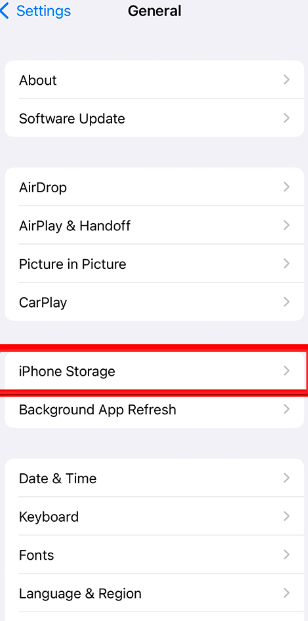
Coba hapus atau nonaktifkan beberapa aplikasi di ponsel atau PC Anda. Ini akan membebaskan ruang hard disk sehingga aplikasi Facebook dapat menyimpan foto tanpa masalah.
3. Hapus cache dan cookie browser
Salinan situs web yang di-cache disimpan di komputer Anda sehingga dapat memuat lebih cepat saat Anda mengunjungi situs itu lagi. Jika ada masalah dengan versi situs web yang di-cache (seperti tautan rusak), kesalahan ini akan mengganggu beberapa fungsi.
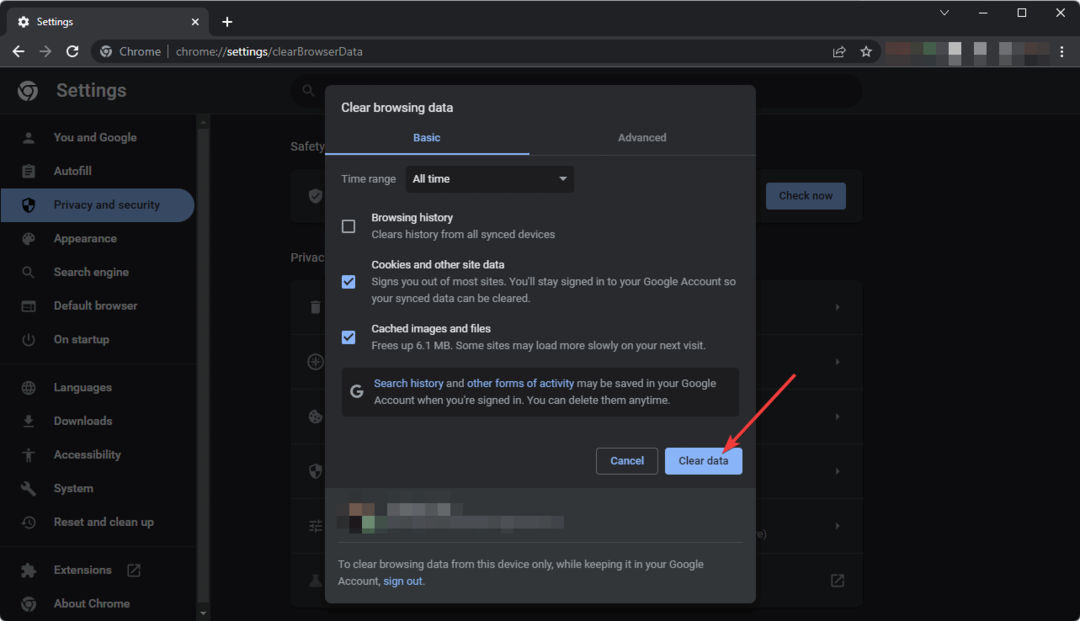
Menghapus cache dan cookie browser Anda akan menghapus semua file sementara yang mungkin menyebabkan masalah saat Anda mencoba menyimpan gambar.
- Akun Zoom Dinonaktifkan? Cara Mengaktifkannya Kembali
- Cloudflare 403 Forbidden: Apa Artinya & Cara Memperbaikinya
Bagaimana cara menyimpan gambar di Facebook ke ponsel saya?
Menyimpan foto Facebook di ponsel Anda dapat dilakukan apakah Anda menggunakan aplikasi atau browser.
- Buka aplikasi Facebook di ponsel atau PC Anda dan navigasikan ke foto yang ingin Anda simpan.
- Ketuk tiga titik di sudut kanan atas dan pilih Simpan ke telepon.
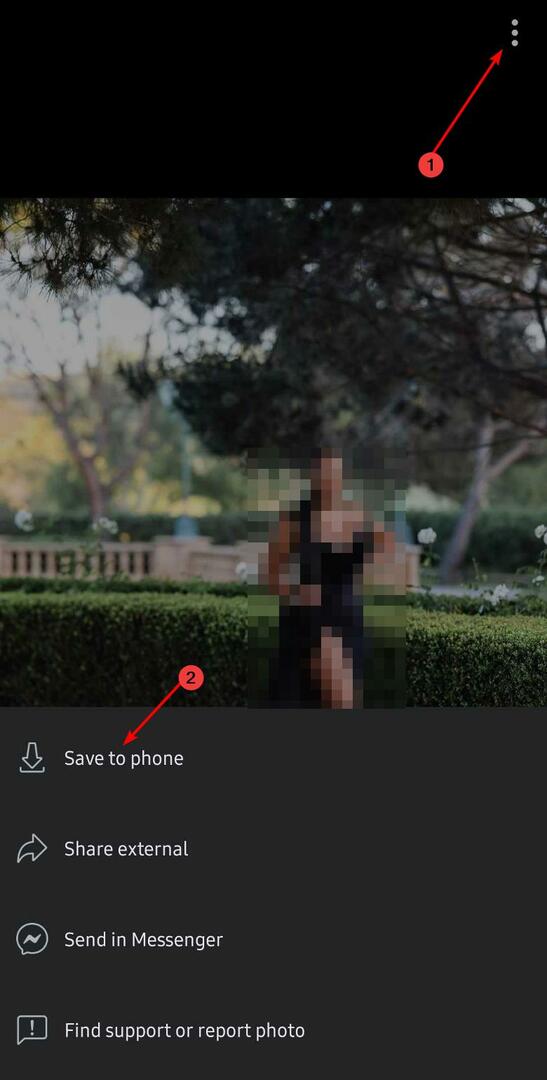
- Anda dapat menemukan gambar di folder Unduhan Anda.
Jika Anda menggunakan browser, ketuk foto untuk melihatnya dalam layar penuh, lalu tahan dan klik Simpan sebagai.
Mudah-mudahan, Anda sudah bisa mengatasi masalah tersebut dan sekarang bisa menyimpan foto Facebook tanpa repot. Jika Anda telah mencoba semua cara di atas dan tetap tidak dapat menyimpan foto, sistem Anda mungkin terinfeksi oleh virus.
Terkadang virus dan malware tersembunyi dan tidak terdeteksi namun tetap berpotensi menyebabkan kerusakan. Kamu bisa instal antivirus yang andal untuk membantu Anda menyingkirkan virus apa pun yang dapat membuat perangkat Anda berisiko.
Beri tahu kami tentang solusi lain yang mungkin telah Anda coba yang berhasil untuk Anda di bagian komentar di bawah.
Masih mengalami masalah? Perbaiki dengan alat ini:
SPONSOR
Jika saran di atas belum menyelesaikan masalah Anda, PC Anda mungkin mengalami masalah Windows yang lebih dalam. Kami merekomendasikan mengunduh alat Perbaikan PC ini (diberi peringkat Hebat di TrustPilot.com) untuk mengatasinya dengan mudah. Setelah instalasi, cukup klik Mulai Pindai tombol dan kemudian tekan pada Perbaiki Semua.


![Sepertinya Anda Menyalahgunakan Fitur Ini Dengan Terlalu Cepat [Perbaiki]](/f/ab2a558aa33253246b46875728a10ab4.png?width=300&height=460)